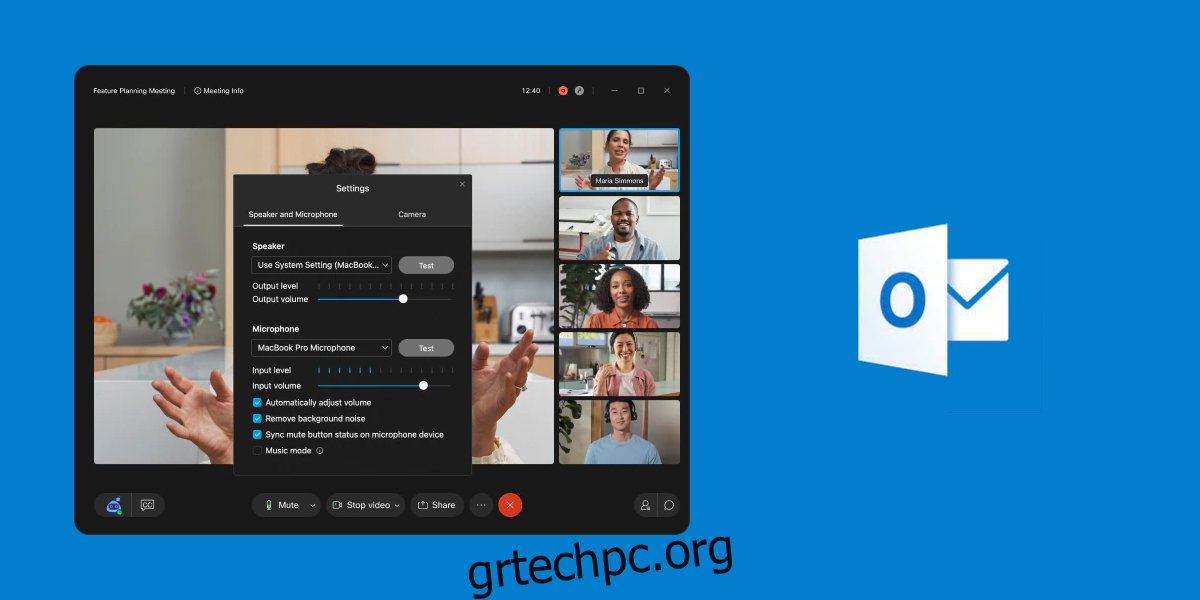Καλύψαμε εκτενώς τις Ομάδες της Microsoft. Μία από τις δυνατότητές του, εάν διαθέτετε επί πληρωμή άδεια χρήσης Microsoft Teams, σας επιτρέπει να εγκαταστήσετε ένα πρόσθετο για το Outlook. Αυτό το πρόσθετο σάς επιτρέπει να προγραμματίζετε συσκέψεις στο Microsoft Teams από το Outlook. Το Microsoft Teams δεν είναι το μόνο εργαλείο διαδικτυακής διάσκεψης που διαθέτει πρόσθετο για το Outlook.
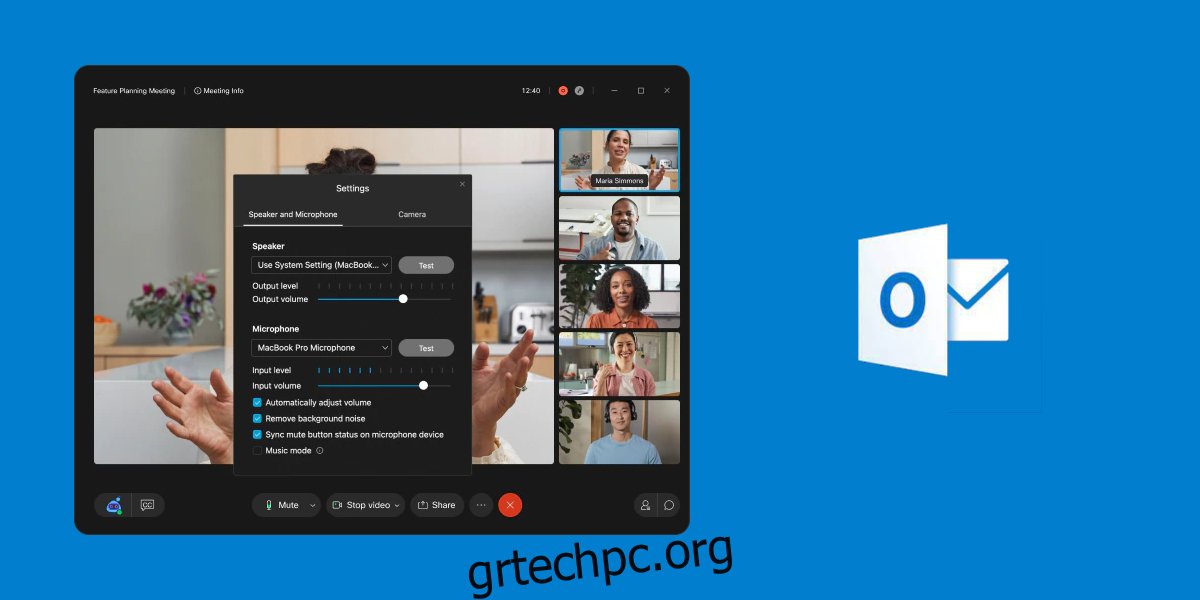
Πίνακας περιεχομένων
WebEx για το Outlook
Το WebEx είναι ένα εργαλείο τηλεδιάσκεψης που αναπτύχθηκε από τη Cisco. Είναι ένα αρκετά ικανό εργαλείο, αλλά τα δωρεάν σχέδιά του είναι διαθέσιμα μόνο σε επιλεγμένες χώρες, ενώ οι περισσότεροι από τους ανταγωνιστές του δραστηριοποιούνται σε όλο τον κόσμο. Είναι ένας λόγος που η WebEx δεν έχει κάνει μεγάλα βήματα κατά τη διάρκεια του περασμένου έτους. Τούτου λεχθέντος, έχει ένα πρόσθετο για το Outlook. Δείτε πώς μπορείτε να το εγκαταστήσετε.
Σημείωση: Πρέπει να έχετε εγκατεστημένη την εφαρμογή Outlook για υπολογιστές. Αυτό το άρθρο δεν καλύπτει τον τρόπο εγκατάστασης του Outlook.
Εγκαταστήστε τα Εργαλεία παραγωγικότητας WebEx
Το πρόσθετο WebEx Outlook αποτελεί μέρος των Εργαλείων Παραγωγικότητας WebEx. Για να τα αποκτήσετε, πρέπει να έχετε πρόσβαση διαχειριστή στον ιστότοπο διαχείρισης WebEx της εταιρείας σας.
Επισκεφτείτε τον ιστότοπο διαχειριστή WebEx.
Επιλέξτε Κέντρο συσκέψεων ή Κέντρο εκπαίδευσης (επιλογές Απρίλιος διαφέρω).
Αναζητήστε τα Εργαλεία παραγωγικότητας WebEx και κάντε κλικ στην επιλογή Λήψη.
Μετά τη λήψη, κάντε διπλό κλικ στο αρχείο για να ξεκινήσετε την εγκατάσταση των εργαλείων.
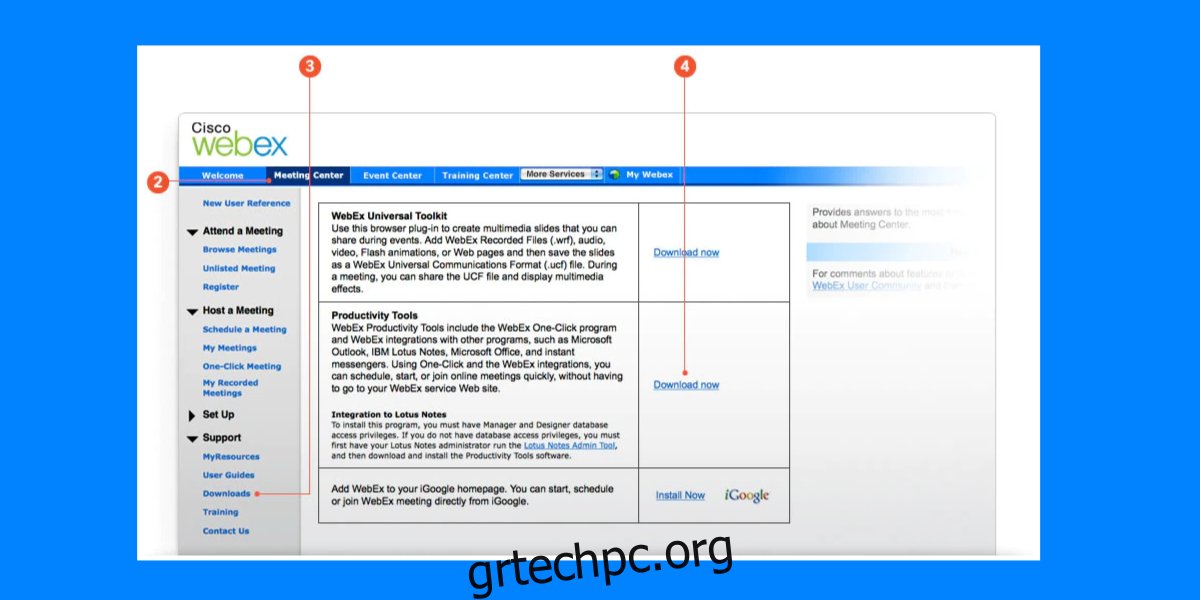
Ενεργοποιήστε την ενοποίηση του Outlook
Αφού εγκαταστήσετε τα Εργαλεία παραγωγικότητας WebEx, πρέπει να ενεργοποιήσετε την ενσωμάτωση του Outlook σε αυτά.
Ανοίξτε τα Εργαλεία παραγωγικότητας WebEx.
Μεταβείτε στις ρυθμίσεις της εφαρμογής.
Επιλέξτε την καρτέλα Εργαλεία.
Ενεργοποιήστε το Outlook για email και προγραμματισμό.
Κλείστε και επανεκκινήστε το Outlook.
Ενεργοποιήστε το πρόσθετο WebEx στο Outlook
Το πρόσθετο WebEx είναι εγκατεστημένο αλλά αυτό Απρίλιος πρέπει να είναι ενεργοποιημένο στο Outlook για να μπορέσετε να το χρησιμοποιήσετε.
Ανοίξτε το Outlook στην επιφάνεια εργασίας σας.
Μεταβείτε στο Αρχείο> Επιλογές.
Επιλέξτε την καρτέλα Πρόσθετα.
Κάντε κλικ στο «Πρόσθετα COM» στο αναπτυσσόμενο μενού Διαχείριση.
Κάντε κλικ στην επιλογή Μετάβαση.
Από τη λίστα, επιλέξτε το πρόσθετο WebEx και κάντε κλικ στο OK.
Επανεκκινήστε το Outlook.
Είναι καλή ιδέα να επανεκκινήσετε τόσο το εργαλείο WebEx όσο και το Outlook αφού ενεργοποιήσετε το πρόσθετο και στα δύο. Βεβαιωθείτε ότι είστε συνδεδεμένοι στο WebEx και στο Outlook. Βεβαιωθείτε επίσης ότι ο λογαριασμός email που έχετε επιλέξει στο Outlook μπορεί να συνδεθεί με το WebEx.
συμπέρασμα
Το WebEx είναι ένα πολύπλοκο εργαλείο, επομένως, εάν αντιμετωπίζετε προβλήματα με το να λειτουργήσει το πρόσθετο του Outlook, μιλήστε με τον διαχειριστή του συστήματός σας. Εκεί Απρίλιος υπάρχουν περιορισμοί στον λογαριασμό σας WebEx ή εκεί Απρίλιος υπάρχουν περιορισμοί στον λογαριασμό σας στο Outlook που εμποδίζουν την εμφάνιση του πρόσθετου. Το πρόσθετο διευκολύνει τον προγραμματισμό συσκέψεων και εάν χρησιμοποιείτε το Outlook ως κύριο πρόγραμμα-πελάτη ηλεκτρονικού ταχυδρομείου, είναι συνήθως πιο βολικό να προγραμματίζετε συσκέψεις σε αυτό παρά να μεταβείτε σε διαφορετική εφαρμογή.